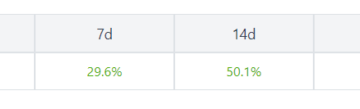விண்டோஸ் கணினியில் உள்நுழைவது மிகவும் எளிமையான அனுபவமாகும். நீங்கள் செய்ய வேண்டியதெல்லாம், பூட்டுத் திரையில் கிளிக் செய்து, உங்கள் பின் அல்லது கடவுச்சொல்லை உள்ளிடவும், நீங்கள் உள்ளீர்கள். உங்கள் லேப்டாப் அல்லது பிசியிலிருந்து ஒரு நாளைக்கு பலமுறை உள்நுழைந்து வெளியேறினால், செயல்முறை தேவையற்றதாக உணரலாம். எனவே, திறக்கும் செயல்முறையை எளிதாக்குவதற்கான ஒரு சிறந்த வழி Windows Hello USB கைரேகை ரீடரைப் பயன்படுத்துவதாகும்.
அதன் பெயர் குறிப்பிடுவது போல, USB கைரேகை ஸ்கேனர் உங்கள் விரலை ஸ்கேன் செய்வதன் மூலம் உங்கள் முகப்புத் திரையில் உங்களை அனுமதிக்கிறது. ஒவ்வொரு முறையும் உங்கள் கடவுக்குறியீட்டை தட்டச்சு செய்வதை நீங்கள் நாட வேண்டியதில்லை, இது மிகவும் வசதியாக இருக்கும். கூடுதலாக, விண்டோஸ் ஹலோவுடன் கூடிய பெரும்பாலான பிசி கைரேகை ரீடர்களை ஸ்ப்ளர்கிங் இல்லாமல் வைத்திருக்க முடியும். உங்கள் கணினியில் நீங்கள் வாங்கக்கூடிய சில சிறந்த வெளிப்புற கைரேகை வாசகர்களின் பட்டியலை நாங்கள் உருவாக்கியுள்ளோம்.
ஆனால் அவற்றைப் பெறுவதற்கு முன், உங்களுக்கு ஆர்வமூட்டக்கூடிய வேறு சில கட்டுரைகள் இதோ –
img width=”1920″height=”1080″src=”https://www.guidingtech.com/wp-content/uploads/Best-Windows-Hello-Fingerprint-Readers-for-Your-PC.jpg”>
இப்போது சென்சார்களுக்கு வருவோம்.
1. ஆர்கனைட் USB கைரேகை ரீடர்

வயர்லெஸ் மவுஸ் அல்லது கீபோர்டு மூலம் நீங்கள் பெறும் டாங்கிளைப் போலவே ஆர்கனைட் கைரேகை ரீடரும் தெரிகிறது. இது சிறியது, USB-A போர்ட்டில் செருகப்பட்டு, மேலே உள்ள ஸ்கேனருடன் எப்போதும் சற்று நீண்டுகொண்டே இருக்கும்.
ரீடரின் மேற்புறத்தில் சென்சார் எவ்வாறு நிலைநிறுத்தப்பட்டுள்ளது என்பதைப் பார்த்து, அதை செங்குத்தாகச் செருகுவதைக் கருத்தில் கொள்ள வேண்டும்.-சார்ந்த USB போர்ட். வேறு வார்த்தைகளில் கூறுவதானால், உங்கள் கணினியில் யூ.எஸ்.பி போர்ட் கேஸின் மேல் இருந்தால், கைரேகை ரீடரை செருகவும், அதை அப்படியே இருக்கவும் நாங்கள் பரிந்துரைக்கிறோம். இந்த வழியில், உங்கள் பிசியைத் திறக்க, உங்கள் விரலை அதன் மீது வைப்பது எளிதாக இருக்கும்.
Windows Hello உடன் சாதனத்தைப் பதிவு செய்வதன் மூலம் பத்து கைரேகைகள் வரை சேமிக்கலாம். எனவே, உங்கள் கணினியை பல பயனர்கள் அணுகினால், அவர்கள் அனைவரும் தங்கள் சொந்த பயோமெட்ரிக்ஸைப் பயன்படுத்தி உள்நுழையலாம். ஆர்கனைட் கைரேகை ரீடர் நேராக இயங்குகிறது என்று பெரும்பாலான மதிப்புரைகள் கூறினாலும், சில பயனர்கள் இயக்கி தொடர்பான சிக்கல்களை எதிர்கொண்டுள்ளனர். இதுபோன்ற ஏதேனும் சிக்கல்களை நீங்கள் எதிர்கொண்டால், சாதன இயக்கியை Arcanite இன் இணையதளத்தில் பெறலாம்.
2. TEC மினி கைரேகை ஸ்கேனர்

ஆர்கானைட்டின் கைரேகை ரீடர் பெரும்பாலானவர்களுக்கு நன்றாக வேலை செய்ய வேண்டும் என்றாலும், அது உங்கள் கணினியைத் திறக்க மட்டுமே அனுமதிக்கிறது. TEC இன் மினி கைரேகை அதன் தனியுரிம மென்பொருளின் மூலம் பூட்டப்பட்ட கோப்புகள் மற்றும் கோப்புறைகளைத் திறக்க உங்களை அனுமதிப்பதன் மூலம் ஒரு படி மேலே செல்கிறது.
உங்கள் பணிக்கு மடிக்கணினி அல்லது கணினியைப் பயன்படுத்துகிறீர்களா? உங்கள் கோப்புகளை குறியாக்கம் செய்து சேமிப்பது உங்களுக்கு முக்கியமானதாக இருக்கலாம். அப்படியானால், TEC மினி கைரேகை ரீடர் உங்கள் நேரத்தை மிச்சப்படுத்தும். அனைத்து மறைகுறியாக்கப்பட்ட கோப்புகள் மற்றும் கோப்புறைகளுக்கான கடவுச்சொற்களை உள்ளிடுவது ஒரு தொந்தரவாக இருக்கலாம். கைரேகை ரீடர் மூலம், நீங்கள் செய்ய வேண்டியதெல்லாம், உங்கள் விரலை வைத்து நீங்கள் உள்ளே இருப்பீர்கள்.
TEC கைரேகை ரீடர், வடிவமைப்புத் துறையில் உள்ள அரக்னைட்டிற்கு இணையாக இருக்கும். எளிதாக அணுகுவதற்கு டாங்கிளின் மேல் பகுதியில் சென்சார் உள்ளது. ஒரு சில பயனர்களின் கூற்றுப்படி, ஒரு குறைபாடு என்னவென்றால், யூனிட்டின் உருவாக்கத் தரம் மிகவும் சாதாரணமானது. இது முற்றிலும் பிளாஸ்டிக்கால் ஆனது, சில மாதங்கள் பயன்படுத்திய பிறகு, அது சிதைய ஆரம்பிக்கலாம். ஸ்கேனரின் ஆயுளை நீட்டிக்க, USB போர்ட்டில் மீண்டும் மீண்டும் டாங்கிளை செருகுவதையும் வெளியேயும் செருகுவதை நாங்கள் பரிந்துரைக்கிறோம்.
3. Yoidesu கைரேகை ரீடர்

Arcanite மற்றும் TEC இன் கைரேகை ரீடர்களைப் போலல்லாமல், Yoidesu இன் சலுகை பக்கவாட்டில் பொருத்தப்பட்ட ஸ்கேனருடன் வருகிறது. கணினியில் மடிக்கணினியைப் பயன்படுத்துபவர்களுக்கு இது சிறந்த தேர்வாக அமைகிறது. நீங்கள் அதை பக்கத்தில் உள்ள USB போர்ட்டில் செருகி விட்டு, உள்ளமைக்கப்பட்ட ஸ்கேனரைப் போன்று பயன்படுத்தலாம்.
வடிவமைப்பில் மாற்றம் தவிர, Yoidesu கைரேகை ரீடர் மேம்பாடுகளைக் கொண்டுவரும் மற்றொரு அம்சம் தரத்தை உருவாக்க. ஸ்கேனரின் வெளிப்புற உறை பிளாஸ்டிக்கிற்கு பதிலாக உலோகத்தால் ஆனது.
வேறொரு உறையைப் பயன்படுத்தியதற்கு நன்றி, Yoidesu கைரேகை ரீடர் டாங்கிள், மேற்கூறிய சாதனங்களுடன் ஒப்பிடும்போது ஒரு பெரிய தடத்தை வழங்குகிறது. பாதுகாப்பைப் பொறுத்தவரை, நீங்கள் பத்து கைரேகைகள் வரை பதிவு செய்யலாம். மேலும் என்னவென்றால், ஸ்கேனர் அன்லாக் செய்யும் வேகத்தையும் கொண்டுள்ளது, எனவே உங்கள் லேப்டாப்பை கண் இமைக்கும் நேரத்தில் திறக்க முடியும்.
4. சரிபார்க்கவும் P2000

அடுத்ததாக, Verifi P2000, இது Windows Hello-சான்றளிக்கப்பட்ட ஸ்கேனர் ஆகும், இது Minutiae-அடிப்படையிலான கைரேகைப் பொருத்தத்தில் வேலை செய்கிறது. தொழில்நுட்பம் சற்றே பழையதாக இருந்தாலும், அது பாதுகாப்பானது மற்றும் உங்கள் கணினியைப் பாதுகாப்பாக வைத்திருக்கும்.
எப்பொழுதும் பணிநிலையத்தை மேசையில் வைத்திருப்பவர்களுக்கு Verifi இலிருந்து P2000 பரிந்துரைக்கப்படுகிறது. ஏனெனில் கைரேகை ரீடர் பெரியது மற்றும் USB கேபிளுடன் இணைக்கப்பட்டுள்ளது. நீங்கள் அதை உங்கள் கணினியுடன் இணைக்கலாம் மற்றும் உங்கள் விசைப்பலகைக்கு அடுத்துள்ள உங்கள் மேஜையில் கைரேகை ரீடரை வைத்திருக்கலாம். உங்கள் கணினியைத் திறப்பது மற்றும் பயோமெட்ரிக் அங்கீகாரத்தைப் பயன்படுத்துவது எளிது.
அங்கீகாரத்தைப் பற்றி பேசினால், Verifi P2000 சில பிரபலமான பயன்பாடுகள் மற்றும் கடவுச்சொல் நிர்வாகிகளுடன் இணக்கமானது. எனவே நீங்கள் LastPass அல்லது 1Password ஐப் பயன்படுத்தினால், உங்கள் கைரேகையைப் பயன்படுத்தி உங்களின் அனைத்து சான்றுகளையும் அணுகலாம். கவனிக்க வேண்டிய ஒரு முக்கியமான விஷயம் என்னவென்றால், சில பயனர்கள் விண்டோஸ் 11 கணினிகளுடன் P2000 ஐப் பெறுவதில் சிக்கல்களை எதிர்கொண்டுள்ளனர். நீங்கள் Windows 10 அல்லது அதற்கு முந்தைய பதிப்பை இயக்கினால், நீங்கள் எந்தச் சிக்கலையும் சந்திக்க வேண்டியதில்லை.
5. கென்சிங்டன் வெரிமார்க்

கென்சிங்டன் என்பது பாதுகாப்புக்கு இணையானதாகும். விண்டோஸ் ஹலோவிற்கு நம்பகமான, பாதுகாப்பான தீர்வை நீங்கள் தேடுகிறீர்களானால், வெரிமார்க் கைரேகை ரீடர் சிறந்த வழி. உண்மையில், இது அமெரிக்க மத்திய அரசு நிறுவனங்கள் மற்றும் நிறுவனங்களிலும் பயன்படுத்தப்படுகிறது.
Verifi P2000 போலவே, Kensington VeriMark ஆனது நீண்ட USB கேபிளில் கைரேகை தொகுதி இணைக்கப்பட்டுள்ளது. இது கைரேகை ரீடருக்கான சில சிறந்த ஏற்றுக்கொள்ளும் விகிதங்களைக் கொண்டுள்ளது, இது மற்ற கைரேகை வாசகர்களுடன் ஒப்பிடும்போது கூடுதல் பிரீமியம் செலவழிக்க ஒரு காரணமாக இருக்கலாம்.
இருப்பினும், Kensington VeriMark வேலை செய்யவில்லை என்று பல பயனர்கள் குறிப்பிட்டுள்ளனர். விண்டோஸ் 11 உடன் ஒரு பிளக்-அண்ட்-பிளே அடிப்படை. நீங்கள் இயக்கிகளை கைமுறையாகப் பதிவிறக்கம் செய்து அவற்றைப் புதுப்பிக்க வேண்டும், இது அனைவருக்கும் வசதியாக இருக்காது. இந்தப் படிநிலையை உங்களால் கடந்து செல்ல முடிந்தால், தங்கள் கணக்குகளைப் பாதுகாப்பாக வைத்திருக்க விரும்பும் தொழில்முறை பயனர்களுக்கு வெரிமார்க்கைப் பரிந்துரைக்கிறோம்.
Windows Hello USB Fingerprint Readers க்கான அடிக்கடி கேட்கப்படும் கேள்விகள்
1. நான் Windows Hello கைரேகை ரீடர் அல்லது வெப்கேமைப் பெற வேண்டுமா?
ஒரு கைரேகை ரீடர் மிகவும் பாதுகாப்பானது, அதே நேரத்தில் வெப்கேம் மிகவும் வசதியானது, ஏனெனில் நீங்கள் அதைப் பார்க்க வேண்டும். உங்கள் விருப்பத்தைப் பொறுத்து அவற்றில் ஏதேனும் ஒன்றை நீங்கள் தேர்ந்தெடுக்கலாம்.
2. கடவுச்சொல்லைப் பயன்படுத்துவதை விட கைரேகை ஸ்கேனர் பாதுகாப்பானதா?
நீண்ட மற்றும் கடினமான கடவுச்சொல்லை சிதைப்பது கடினமாக இருக்கலாம் மற்றும் கைரேகை ரீடரைப் பயன்படுத்துவதை விட பாதுகாப்பானதாக இருக்கலாம். ஆனால் பெரும்பாலான நேரங்களில், கைரேகை ரீடர் பாதுகாப்பாகவும் வசதியாகவும் இருப்பதால் போதுமானது.
3. விண்டோஸின் எந்தப் பதிப்பில் நான் Windows Helloவைப் பயன்படுத்தலாம்?
Windows 10 மற்றும் Windows 11 கணினிகளில் Windows Helloவைப் பயன்படுத்தலாம்.
உங்கள் கணினியைப் பாதுகாக்கவும்
Windows Hello USB கைரேகை வாசகர்கள் உங்கள் கணினியைப் பாதுகாப்பதோடு மட்டுமல்லாமல், உங்கள் கணினியைத் திறக்க மிகவும் வசதியாகவும் இருக்கும். சிக்கலான பின்கள் மற்றும் கடவுச்சொற்களுக்கு விடைபெற்று, உங்கள் விரலைப் பயன்படுத்தி உங்கள் கணினியைத் திறக்கவும்!